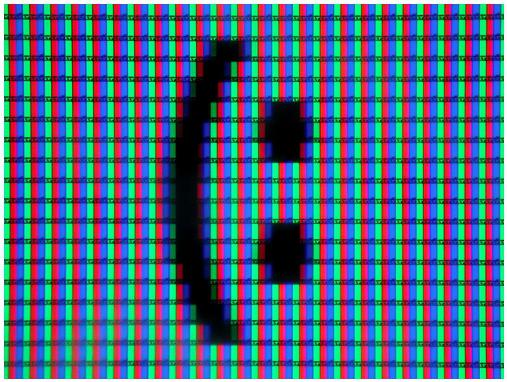Windowsオペレーティングシステムで画面の解像度を変更する方法
確かに、誰もがむしろ保守的な意見。そのような人々は、「金色の山々」と潜在的な利点について与えられた議論にもかかわらず、自分の習慣や物事の順序を新しいものに変えようと急いではありません。この人と私はかつてモニターについて話をしました。ディスカッションの最中に、画面の解像度を変更する方法の非常に論理的な問題に触れました。それ以来、数年が経過し、その会話は時折記憶されることがあります。確かに、今私たちはただ笑います。
疑いもなく、私のような人々が友人は、まだ会う。それは一度(もちろん主観の)最高を示したと思われるので、彼らは、画面の解像度を変更する方法には特に興味を持っていません。 CGAモニターの時間は、その時点ではほとんど要求されていませんでしたが、解像度を選択する機会があったので、 SVGAモニターおよびWindowsオペレーティングシステムのグラフィックスでは状況が劇的に変化したのインタフェース。など信奉800600許可、1024×768は、今ブラウン管モニター(CRT)に基づいて、誰もがLCDモデルの年齢の裁判所ので、覚えていない、とWindowsはしませんでした場所に立って、第8版に進化した。したがって、現代の現実を考慮に入れて、画面の解像度をどのように変更するかの問題に対する答えは少し異なりました。 CRTモニターの推奨事項は部分的にしか正しくありません。
解決方法を変更する前に画面では、一般的にこれらの言葉を理解することを決定する必要があります。ビデオアダプタは、ピクセルポイントのセットから構築されたイメージを表示します。テレビやモニター上の映像は、最も小さい点で構成されています。左上隅を原点とし、0とする。水平ポイントの数は最初の値で、垂直の数は2番目の値です。つまり、1680x1050の解像度では、水平方向に1680ピクセル、垂直方向に1050ピクセルが画面に表示されます。
Windows 7-8システムでは、変更する方法の問題画面の解像度は非常に簡単に解決されます。デスクトップの空き領域でマウスの右ボタンを押し、「画面解像度」を選択すれば十分です。 「解像度」メニューのスライダを上に移動し、「適用」ボタンをクリックすると、画像を修正できます。 Win XPでは、設定を少し違うものにしてください:Properties - Screen Options。
このシステムを使用できない場合補助プログラムを使用することができます。たとえば、よく知られているパワーストリップアプリケーションでは、権限を切り替えるだけでなく、独自のポイント数を指定することもできます。
TFT技術に基づいて作成されたすべてのモニター(液晶)は、ネイティブまたはネイティブと呼ばれる単一のモードでのみ理想的な鮮明な画像を提供します。通常、これは、Windowsが使用することを推奨するポイント数が最も多い解像度です。誰も他の人を選ぶことを禁じますが、アダプテーション・メカニズムの動作によって引き起こされる一種の「ザムノノスト」画像があります。近代的なソフトウェアのトレンドは、より多くのポイントが表示されるほど、コンピュータで作業する方が便利であり、小さすぎる部品を簡単に増やすことができるようなものです。
モニター解像度を変更する別の方法 - これは、インストールされたビデオカードのドライバが提供する機会の使用です。たとえば、AMDビデオアダプタ(旧ATI社)の所有者は、画面モードをすばやく変更できます。これを行うには、システムトレイの触媒アイコン上でマウスの右ボタンをクリックし、アクティブなアダプタのメニューを開き、「デスクトップ領域を設定する」で希望の解像度を選択する必要があります。変更はすぐに適用され、それ以上の質問はありません。競争力のあるソリューションにも同様のツールがあります。それらの起動は同じ方法で行われます(タブ名は異なる場合があります)。